과거에도 마찬가지지만 구인 공고를 확인해보면
Back-End , Server, DevOps 업종으로 신입 또는 경력직을 들어갈 때 등
아래와 같이 우대조건이 있음을 볼 수 있습니다.
________________________________
[우대조건]
리눅스의 이해 및 활용 능력이 있는 분
클라우드 구축 프로젝트 경험
________________________________
우리가 Red Hat, Ubuntu, SUSE 등 테스트를 해보려면 다양한 방법이 있지만
구축한 서버를 외부에 노출하기에는 방법이 많지만 한계가 많지요..
구축할 수 있는 방법으로는 크게는 두가지가 있는데
개인 Local에 VM Ware로 서버를 구축하거나 Docker로 서버를 띄우는 방법이 있고
지금 게시글 목적과 같이 무료 공인아이피와 서버를 무료로 발급받아서 사용하는 방법이 있습니다.
이번 포스팅에는 오라클 클라우드 (Oracle Cloud Services)로 회원가입 하는 방법에 대해 포스팅하고
다음 포스팅에 Local로 구축하고 외부로 보이는 방법에 대해 알아보겠습니다.
일반적으로 대부분의 사이트는 회원가입이 어렵지 않으나 ..
지속적으로 회원가입이 실패하는 경우가 많이 있습니다.
저와 동일하게 삽질하지 않을 수 있도록 제가 시도한 방법을 공유드리는 부분이니
VM 생성 및 구축에 대한 내용은 다음 포스팅을 참고해주세요!
* 특이사항 : 스크린샷이 많습니다 *
1. 오라클 검색하기
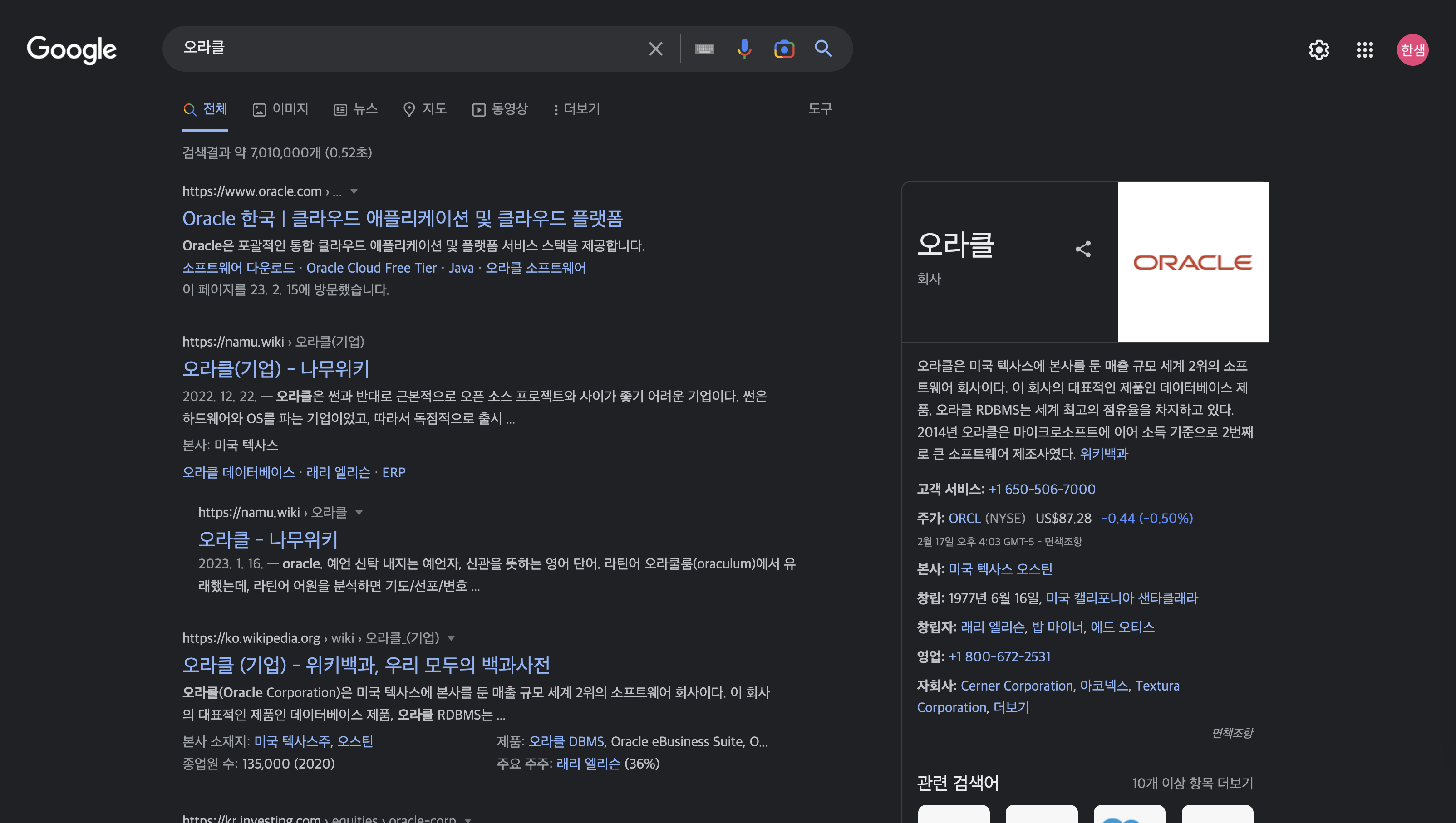
당연한 부분이겠지만 구글을 통해 오라클을 검색합니다.
2. 오라클 사이트 접속

오라클 포털에 접속하면 계정을 생성하는 방식이 2가지로 뜹니다.
우리는 목적이 명확하게 있으므로 무료 클라우드 티어 가입을 클릭합니다.
* Oracle 계정을 이미 가지고 있으시면 회원가입 실패가 뜹니다. (삽질을 삼가해주세요..)
3. 계정 이름 인지
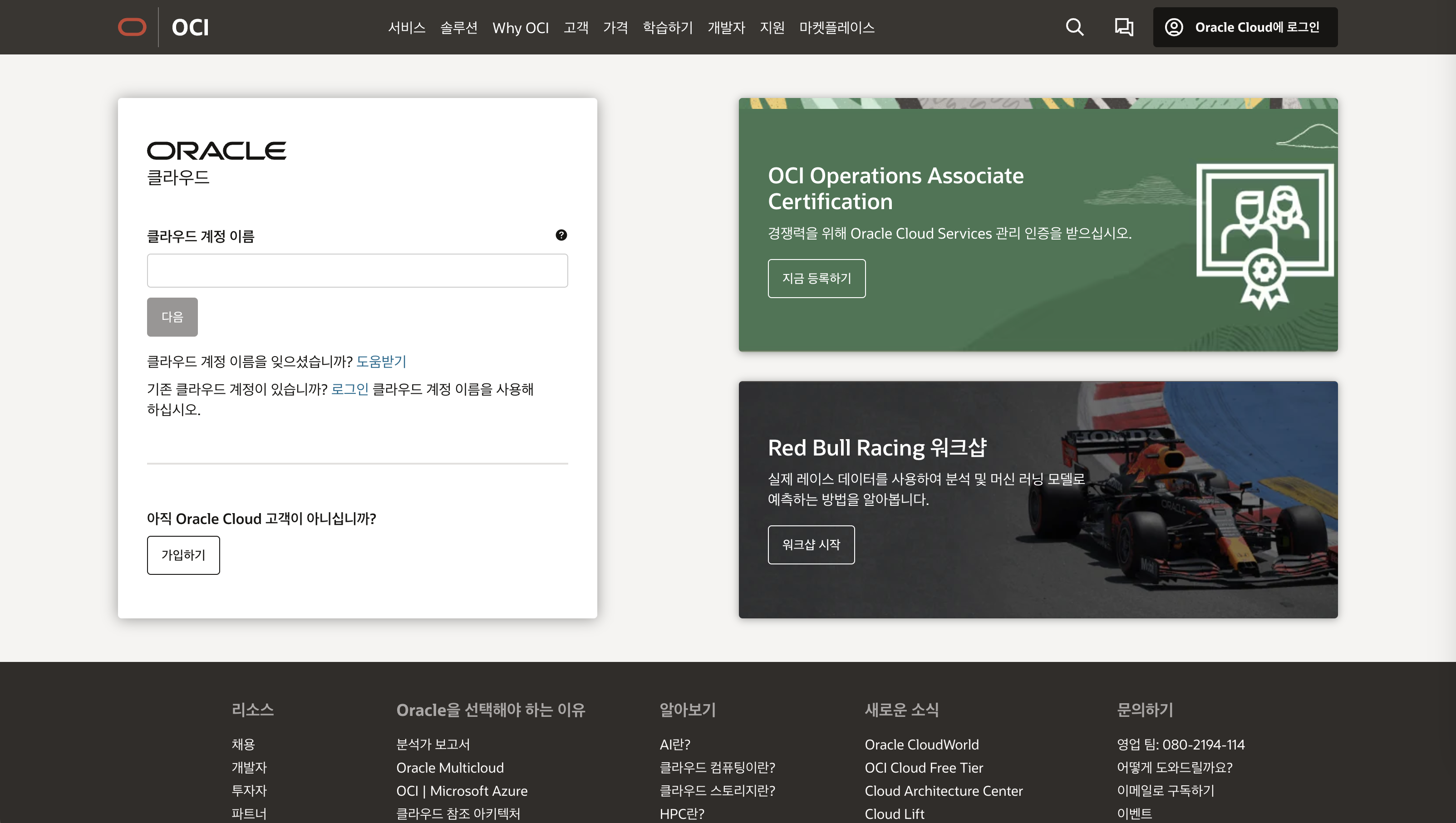
회원가입 페이지로 이동하기전에 로그인 페이지를 먼저 살펴봅시다.
일반 사이트와 다르게 ID/PW 입력창이 보이지 않고
클라우드 계정 이름이라는 입력창이 있습니다.
계정 이름을 먼저 입력하고 ID/PW를 입력하기 때문에
마음대로 쓰게 된다면 로그인에 이슈가 생길 수 있습니다.
4. 이메일 인증 (2-1)

회원가입을 위해서는 이메일 인증을 먼저 진행하고
계정 및 비밀번호 입력하는 페이지로 넘어갈 수 있습니다.
5. 이메일 인증 (2-2)

이메일로 메일이 오는데 여기서부터 신중하게 해야합니다.
카드인증까지 완료해야 회원가입이 완료되는데
실패하면 Cookie 나 Session에 기록하는지
같은 브라우저로 시도하는 경우 계속 Fail이 나더군요 ..
6. 회원가입

위에서 로그인 관련하여 계정 이름에 대한 설명을 했지만, 여기서 중요한 포인트는 2가지 입니다.
- 1. ID/PW입력하기 전의 페이지에서 입력하는 계정 이름이 대체 이름입니다.
- 2. 홈 영역은 등록 후 변경할 수 없습니다.
7. 약관 동의 (전체 필수)

이용약관은 전부 필수이므로 전체 radio button을 클릭하고 계속 넘어갑니다.
8. 카드 인증

카드 인증을 진행할 때
아래와 같이 총 3가지 카드로 인증이 가능합니다.
card : Master, Visa, American Express
카드인증부터 알 수 없는 오류들로 회원가입이 실패하게 됩니다..
공식 홈페이지에서 명시한 내용은 아니지만
제가 여러번 시도하면서 생긴 가설이므로 내용은 감안하여 판단하시면 좋을 것 같습니다.
1) 오라클을 기존에 회원가입한 경우
- 카드 인증은 실명 인증과 같습니다.
기존 가입한 경우가 있으면 회원가입이 안되는 것 같습니다.
2) 홈 영역을 Seoul로 선택한 경우
- 홈 영역을 선택할 때 명시된 바와 같이 수요가 높아 인스턴스 가용성이 제한적이라고 되어 있습니다.
일단 선택하고 안되면 다시 수정해야지 하고 선택하셨다면 그 이유로 가입이 안될 수 있습니다.
3) 같은 브라우저에서 여러번 실패한 경우
- 오라클이 가입 실패하는 경우 Cookie 나 Session에 기록하는 이슈로 회원가입이 완료가 안될 수 있습니다.
1), 2) 두가지가 아닌 경우 모든 브라우저를 닫고 새롭게 창을 열어 진행 권장드립니다.
또는 시크릿 모드를 통해 새로운 브라우저를 이용하세요.
제가 판단했을 때 위의 3가지 사유로 회원가입이 Fail이 되는 것 같습니다.
대부분이 이 글을 보는 경우가 처음 오라클 서버를 구축하시기 위해 본다는 판단하에
3번 Tip을 추가로 작성하오니 인증이 완료되었다면 다음 포스팅으로 넘어가면 됩니다^^
모든 브라우저를 닫고 새로운 브라우저를 열었다면 F12를 눌러 개발자 모드로 진입합니다.
또는 우측 상단에 "... 클릭" > 도구 더보기 > 개발자 도구를 누릅니다.



개발자 도구가 띄워졌다면 왼쪽 상단의 새로고침 위에서
우클릭하면 캐시 비우기 및 강력 새로고침이 있습니다.

버튼을 눌러주면 깨끗한 브라우저가 됩니다.
9. 인증 완료

카드 인증까지 되었다면 아래의 화면처럼 인증 완료창이 뜨게 됩니다.
"Close" 버튼을 누르고 "내 무료 체험판" 시작하기를 눌러야 회원가입이 완료됩니다.

내 무료 체험판 시작하기 클릭

잠시만 기다려주시면 계정 생성이 완료됩니다^^

축하합니다 🎉
로그인하시고 다음 포스팅을 확인해주세요!